同一个路由器怎么限制别人网速?
有的小伙伴说,一起用宽带的时候,怎样才能限制别人的网速呢?小编整理了一下在路由器中怎样限制他人网速的方法,以TP-Link无线路由器为例,和脚本之家小编一起了解一下吧。
一、登录到路由器设置页面
要在路由器中设置限制别人网速,首先需要先打开路由器的设置页面,然后才能进行限速设置。如何登录到路由器的设置页面,一起来看一下。
1、查看路由器设置网址
不同路由器,其设置网址是不一样的;所以,需要先确定自己这台路由器的设置网址信息。路由器的设置网址信息,可以在该路由器底部标签中查看到,如下图所示。我这台新版TP-Link路由器的设置网址是:tplogin.cn

2、登录到设置页面
打开电脑中的浏览器,在浏览器显示网址的位置,输入路由器的设置网址,打开路由器的登录界面,然后输入登录密码,就可以进入到路由器的设置页面了。
我这里需要在浏览器中输入:tplogin.cn——>然后输入“管理员密码”,就能登录到这台tplink路由器的设置页面了。
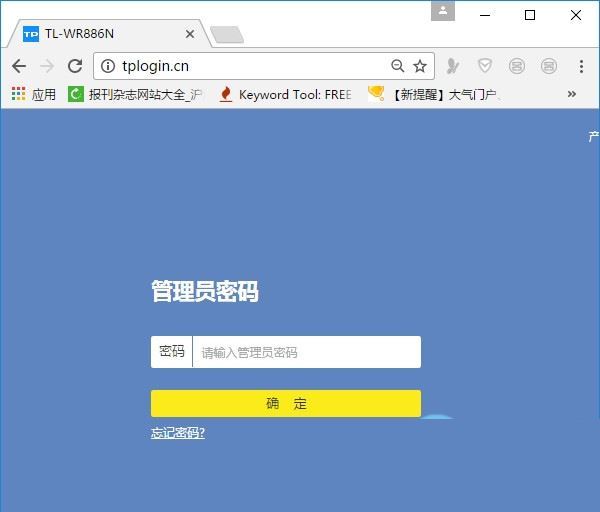
登录到自己路由器的设置页面
二、设置限制别人网速
新版TP-Link路由器中限制网速的设置非常的简单,只需要先打开“设备管理”选项,就可以看到连接路由器上网的电脑、手机。
然后点击某个设备选项打开,就可以设置这个设备的网速了,下面进行详细演示说明。
1、点击“设备管理”选项打开

2、这里可以看到,我这台TP-Link路由器中,目前连接了3个设备,一台电脑,2个手机。

3、点击某个设备下面的“管理”选项打开
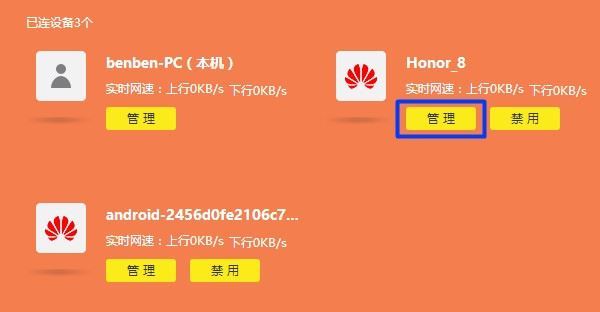
4、然后就可以限制它的“上传速度”、“下载速度”了,如下图所示。
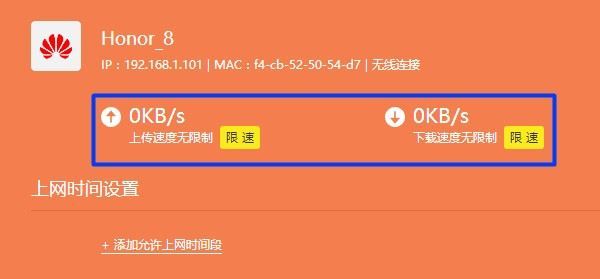
补充说明:
在“设备管理”选项下面,有些用户说,搞不清楚哪些是自己的电脑、手机。单一搞错了,结果把自己的电脑、手机网速限制了,别人的没有限制到。
这个问题大家不用担心,是有办法可以解决的。可以通过对比MAC地址 来确定哪些是自己的设备。
例如,我先随便点击某个设备处的“管理”,打开后可以看到这个设备的MAC地址,如下图所示。
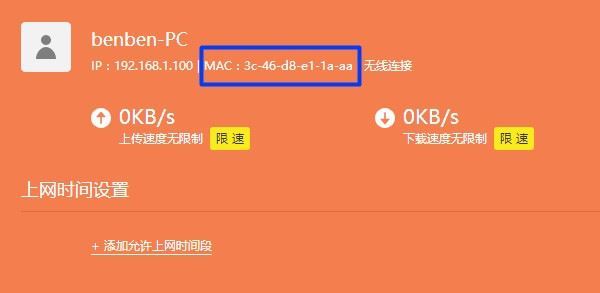
然后你再查看自己电脑、手机中的MAC地址,并记录下来,然后和上图中的MAC地址进行对比。如果一致就是自己的设备;如果不同,那就是别人的设备。
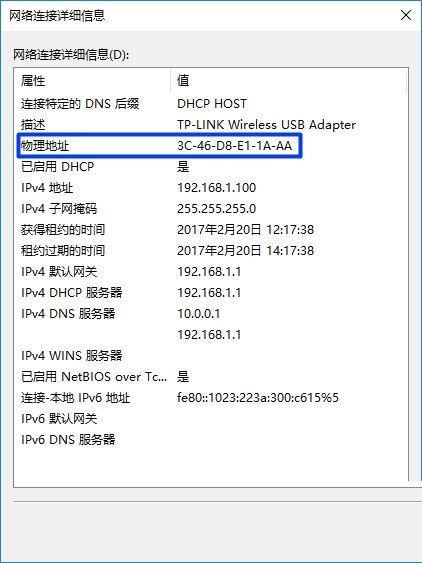
以上就是小编整理的关于同一个路由器限制别人网速的方法,希望可以帮到你哦,更多内容请关注脚本之家哦。
相关文章
TP-link 路由器(TL-WDR6800)的网速限制功能的应用和设置方法(图文教
这篇文章主要介绍了TP-link 路由器(TL-WDR6800)的网速限制功能的应用和设置方法(图文教程)的相关资料,限制网络,避免出现上网慢,网络卡等事件发生,还是有必要设置下2016-12-21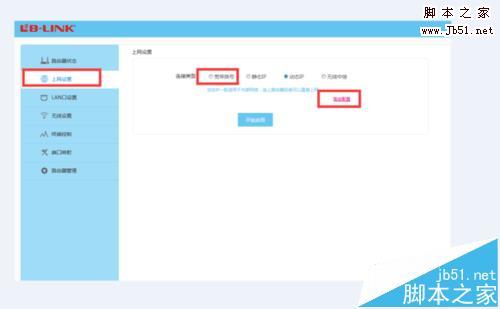 必联路由器网页打不开网速很慢怎么办?家里使用的必联路由器,但是无线网信号一点都不好,打不开网页,该怎么办恩?下面我们就来看看这个问题的解决办法,需要的朋友可以参2016-12-02
必联路由器网页打不开网速很慢怎么办?家里使用的必联路由器,但是无线网信号一点都不好,打不开网页,该怎么办恩?下面我们就来看看这个问题的解决办法,需要的朋友可以参2016-12-02- 路由器网速怎么分配的?发现来接路由器的硬件很多,想要分配网速,该怎么设置呢?下面我们就来看看路由器设置分配网速的教程,需要的朋友可以参考下2016-11-11
- 路由接路由有两种方法!无论哪种,和猫接的主路由总是不变!只要改从路由的设置!设置:路由A为主路由,路由B为从路由!2016-09-09
- 这篇文章主要介绍了无线路由器怎么限制网速,无线路由器分配网速的方法的相关资料,很多朋友对这个问题都不是很清楚,下面小编给大家解答下,需要的朋友可以参考下2016-08-01
如何控制无线路由器的软件、用无线路由器管理软件控制无线路由器网速
公司的局域网如何控制无线路由器?如何限制无线路由器接入公司局域网?本文就给大家带来详细的教程,一起来看看吧2016-07-08- 现在家用无线路由器越来越多,大家也知道不同的无线路由器发射的无线信号,彼此之间会有相互的干扰和影响。如何合理的选择信道,减少周围WiFi信号的干扰,这里给大家介绍一2016-05-16
- H3C路由器怎么限制网速?路由器使我们经常接触的一个东西,但是怎么用路由器来限制网速呢?今天我们就来看看H3C路由器限制电脑网速的技巧,需要的朋友可以参考下2016-04-27
- 随着光纤网络的日益普及,已经有很多家庭实现了百兆宽带接入。但是很多人抱怨,接入百兆带宽后并没有感到网络环境提速,百兆宽带不够宽?网速慢可能是因为你买错路由2016-04-21
如何控制无线路由器的软件、用无线路由器管理软件控制无线路由器网速
这篇文章主要介绍了如何控制无线路由器的软件、用无线路由器管理软件控制无线路由器网速,需要的朋友可以参考下2016-04-07


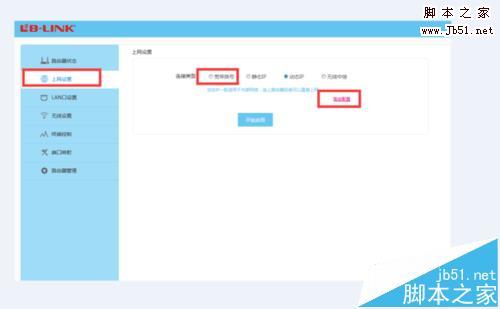
最新评论